Cómo Grabar Películas en DVD en Windows 10/Mac
Por Manuel Gonzalez • 2025-10-23 19:09:47 • Soluciones
Grabar películas en tu PC en un DVD te da la libertad de disfrutarlas en tu televisor HD de pantalla grande. Además de esto, hay una serie de situaciones en las que necesitaría grabar películas en un DVD como se detalla a continuación:
- Convierte películas caseras a DVD para guardar dulces recuerdos y compartirlos con tus familiares y amigos.
- Mover películas no necesarias a un DVD allana el camino para almacenar otros documentos importantes en su PC.
- Grabar películas en un DVD para crear una copia de seguridad física que se pueda usar en caso de emergencias.
En todas las condiciones anteriores y en otras, necesitaría un software que pueda convertir películas a DVD sin perder calidad. Descubra las mejores soluciones en este artículo sobre cómo grabar películas en DVD en Windows 10 y Mac.
- Parte 1. Cómo grabar una película en DVD en Windows 10/8/7
- Parte 2. Cómo grabar películas en DVD con Windows Media Player
- Parte 3. Preguntas frecuentes sobre la grabación de películas en DVD
- Parte 4. Encabeza los sitios web para descargar películas gratis
Parte 1. Cómo grabar una película en DVD en Windows 10/8/7
Si está buscando soluciones sobre cómo grabar una película en DVD en Windows 10, Windows 8 y Windows 7, o en el sistema Mac, encontrará una serie de programas. Pero elegir el correcto es importante para el proceso sin complicaciones. Recomendamos usar Wondershare UniConverter (originalmente Wondershare Video Converter Ultimate), que permite grabar películas en cualquier formato a DVD, así como a discos Blu-ray con sencillos pasos. Esta grabadora de películas tiene una variedad de funciones que incluyen conversión de video, transferencia, edición, grabación de DVD y más. Puede transferir fácilmente sus películas caseras a DVD utilizando Wondershare UniConverter a una velocidad de grabación 30 veces más rápida.
 Wondershare UniConverter - El mejor convertidor de DVD para Windows 10 / Mac (Catalina incluida)
Wondershare UniConverter - El mejor convertidor de DVD para Windows 10 / Mac (Catalina incluida)

- Grabe cualquier película en DVD y disco Blu-ray sin perder calidad.
- Personalice la configuración de DVD con plantillas de menú gratuitas, estándar de TV, relación de aspecto y otros.
- Recorta, recorta, corta películas fácilmente y agrega marcas de agua, subtítulos y efectos a las películas antes de grabarlas en DVD.
- Velocidad de grabación 30 veces más rápida para grabar varias películas en lote para una reproducción fácil.
- Agregue imágenes de fondo o archivos de música para personalizar su DVD.
- Grabe películas en línea descargadas en DVD con simples pasos.
- Permita grabar películas y videos en carpetas de DVD y archivos ISO también.
- Múltiples características: Agregue metadatos de video, creador de GIF, transmita video a TV, convertidor VR y grabador de pantalla, descargador de video, convertidor de video.
- Sistema operativo compatible: Windows 10/8/7/XP/ Vista, Mac OS 10.15 (Catalina), 10.14, 10.13, 10.12, 10.11, 10.10, 10.9, 10.8, 10.7, 10.6.
Pasos para grabar películas en DVD Windows 10 usando Wondershare UniConverter:
Paso 1 Inicie el convertidor de películas a DVD Wondershare e importe archivos de películas.
Abra Wondershare UniConverter en su PC con Windows y elija la pestaña Grabar. Haga clic en +Agregar Archivos para importar películas de la PC que desea grabar.

Paso 2 Elija una plantilla de DVD.
Las películas agregadas aparecen como miniaturas con detalles en la interfaz del programa. En el lado derecho de la interfaz, mueva las flechas derecha e izquierda para verificar los diseños de plantilla de DVD. Elija el que vaya bien con el tema de su película.
Para agregar una imagen de fondo de un archivo de música, haga clic en el botón Editar junto al nombre de la plantilla.

Paso 3 Ingrese la configuración del disco para películas en DVD.
Asigne un nombre al disco DVD y elija valores de la lista desplegable para el tipo de menú, relación de aspecto, estándar de TV y calidad.

Paso 4 Graba películas en DVD en Windows 10.
Luego, inserte un DVD en blanco en la unidad de disco de su PC. En la esquina superior derecha, abra el menú desplegable y elija la ubicación donde desea grabar sus películas en la pestaña "Grabar video en:" . Finalmente, presione el botón Grabar en la esquina inferior derecha para comenzar a grabar sus películas en DVD.


Tips
Puede obtener más información de Cómo convertir Películas en DVD en Mac si desea grabar películas en Mac.
Parte 2. Cómo grabar películas en DVD con Windows Media Player
Windows Media Player es el reproductor predeterminado para dispositivos Windows. El reproductor admite una amplia gama de formatos para la reproducción, además de esto, también permite grabar CD y DVD. Con el reproductor, puede grabar CD de audio, CD / DVD de datos. Sin embargo, con Windows Media Player, los DVD de video con muchas funciones no pueden grabarse. Puede grabar sus películas y videos en discos de datos con fines de copia de seguridad y estos discos también se pueden reproducir en sus PC y algunos de los reproductores de DVD que admiten el tipo de archivo y el formato agregado al disco. Esta solución para grabar películas en DVD gratis es simple y rápida.
Pasos sobre cómo grabar una película en DVD con Windows Media Player:
Paso 1: Inicie Windows Media Player en su PC. Elija la pestaña Biblioteca en la interfaz.
Paso 2: Seleccione la pestaña Grabar, abra Opciones de grabación y elija entre CD de datos o Opción DVD. Inserte un disco en blanco en la unidad de disco de su PC.
Paso 3: En la biblioteca de su PC, elija las películas que desea grabar y arrástrelas al panel derecho de la interfaz para crear una lista de grabación. Incluso puede cambiar el orden de los elementos agregados.
Paso 4: Una vez que se crea la lista completa, presione el botón Inicio para grabar sus películas en un disco DVD.

La comparación entre Wondershare DVD Converter y Windows Media Player
La siguiente tabla compara Wondershare UniConverter y Windows Media Player en una serie de parámetros. Para que pueda saber más sobre las diferencias entre la solución gratuita y las soluciones profesionales.
|
Característica/ Programa |
Wondershare UniConverter |
Windows Media Player |
|---|---|---|
|
Sistema Operativo oportado |
Windows/Mac |
Windows/Mac |
|
Plantillas DVD Gratuitas |
Sí |
No |
|
Música e Imagenes de fondo |
Sí |
No |
|
Tipo de disco soportado |
Todos los tipos de DVD y discos Blu-ray (video, imagenes, música). |
Soporta grabación de CD de audio, CD de datos, and DVD de datos. |
|
Formatos de video soportados |
La mayoria de todos los formatos |
Solamente los formatos mas populares |
|
Graba películas en carpetas de DVD y creación de archivos ISO |
Sí |
No |
|
Establece parámetros de disco |
Sí |
No |
|
Edición de archivos de video antes de grabar |
Sí, con un completo editor de video |
No |
|
Graba películas en varios DVD con configuraciones únicas |
Sí |
No |
Parte 3. Preguntas frecuentes sobre la grabación de películas en DVD
1. ¿Qué formato de DVD es mejor para reproductores de DVD?
¿Qué formato tienen las películas en DVD? Dependiendo del tipo de reproductor de DVD, se admiten varios formatos para la reproducción. Uno de los formatos de DVD más comunes y ampliamente utilizados admitidos por casi todos los tipos de reproductores es MPEG-2. Este formato comprimido también se conoce como H.222 o H.262 y permite una reproducción perfecta y de calidad de sus videos. Además de esto, muchos jugadores también admiten la reproducción de formatos MOV, WMA y WMV.
2. ¿Cómo grabar Movie Maker a DVD?
Windows Movie Maker de Microsoft es un software de edición de video que permite crear y editar videos. Además, el programa también admite la grabación de sus películas en DVD con características adicionales como narración de línea de tiempo, efectos especiales, vista previa y otros. Windows Movie Maker solo funciona con Windows 7/Vista y demuestra ser útil en situaciones en las que desea saber cómo grabar Movie Maker en DVD para estas versiones del sistema operativo. Entonces, si está buscando soluciones para grabar un disco en Windows 10 u otras versiones, opte por un software profesional como Wondershare UniConverter. Este software de Wondershare funciona como la mejor alternativa al DVD de Windows Movie Maker.
Consejos: Si desea obtener más información sobre el DVD de Windows Movie Maker, puede pasar a cómo convertir Windows Movie Maker a DVD para obtener más información.
3. ¿Cómo puedo grabar películas en DVD gratis?
Además del software profesional pagado para grabar películas en DVD, también hay un número decente de programas gratuitos disponibles. Si está buscando un software gratuito para convertir películas a DVD, hemos seleccionado los tres mejores de la siguiente manera.
1. DVD Flick
2. BurnAware
Este sencillo programa de creación de DVD es de uso gratuito y permite grabar una película en DVD en pasos rápidos y simples. Todos los códecs y tipos de video populares y ampliamente utilizados son compatibles con el software para la grabación de discos. Las características adicionales incluyen agregar menú, agregar subtítulos, interfaz simple y otros.
2. BurnAware
Este es otro programa popular de uso gratuito que facilita la grabación de discos CD, DVD y Blu-ray. El software admite formatos de uso común para grabar discos de arranque, DVD de video, discos multisesión, CD de audio e imágenes de disco. Las características adicionales de este convertidor gratuito de DVD de películas incluyen expansión de disco, recuperación de datos, copia directa, verificación de respaldo y otros.
Grabe sus archivos de video en MP4, AVI, VOB, MOV y otros formatos en DVD usando WinX DVD Author. Este software gratuito de creación de películas en DVD permite crear discos DVD domésticos de alta calidad en su Windows 10. Otras características incluyen la creación de menús, la inserción de subtítulos, la configuración de la relación de aspecto, la elección de DVD PAL o NTSC, el recorte de video y otros.
Parte 4. Encabeza los sitios web para descargar películas gratis
Si te encanta ver películas y deseas tener tu propia colección, hay una serie de sitios que te permiten descargar desde los últimos clásicos hasta los más antiguos. A continuación se enumeran los principales sitios para descargar estas películas.
Este es un sitio popular para ver y descargar películas y programas de televisión. El sitio tiene una colección de películas en diferentes categorías como Hollywood, India del Sur, las últimas películas y otras. También hay una categoría de películas Dual Audio 720p para descargar. Si tiene un espacio de almacenamiento limitado, también hay una opción para descargar películas de tamaño pequeño.

2. Tube+
Este es un sitio popular para ver en línea y descargar películas en alta calidad. El sitio tiene una gran colección de películas de Hollywood en el género diferente. También puede ver y descargar sus programas de TV favoritos desde el sitio.

3. Cartoon HD
Este es un sitio ampliamente utilizado para ver en línea, así como para descargar películas, programas de televisión y otros contenidos como deportes y dibujos animados. La calidad de la descarga de video usando el sitio es buena y la colección del contenido también es enorme. El sitio también facilita ver películas en el teléfono móvil.
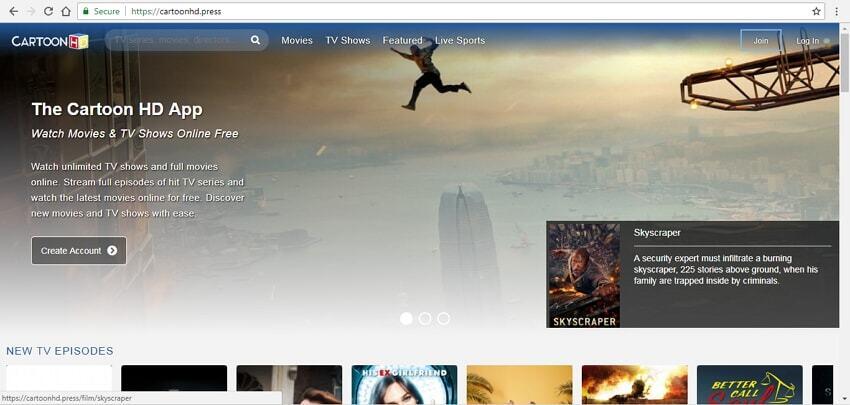
4. DivX Crawler
Este es uno de los sitios web confiables para la descarga directa de películas en línea y no es necesario registrarse. La colección de películas en el sitio es enorme y se actualiza regularmente. Para una descarga rápida y fácil, las películas están disponibles en un solo archivo. Las películas descargadas de DivX Crawler se pueden reproducir en una computadora u otros dispositivos y también se pueden grabar en discos DVD o Blu-ray.

YouTube es, sin duda, una de las mejores y más confiables fuentes de películas en línea, programas de televisión y otros contenidos de video. No importa, sea cual sea el idioma, tipo o género de películas que esté buscando, es más probable que YouTube lo tenga. El sitio tiene una colección de películas gratuitas y de pago. Aunque YouTube solo permite ver su contenido en línea, si desea descargar las películas, puede usar IDM Manager para lo mismo.


Tips
Si desea convertir películas en línea a DVD, puede pasar a Cómo convertir YouTube to DVD para obtener más información.
Manuel Gonzalez
staff Editor